Como adicionar depoimentos em um site WordPress?
Publicados: 2021-10-17Os depoimentos são um critério essencial para qualquer site de negócios construir confiança e autoridade. Ajuda os visitantes a compreender suas habilidades, bem como o feedback dos clientes existentes. Se você tiver muitos depoimentos de seus leitores, clientes ou clientes, não hesite em apresentá-los em seu site. Felizmente, o WordPress oferece várias opções para mostrar depoimentos. Neste artigo, explicaremos todas as maneiras possíveis que você pode usar para adicionar depoimentos no site WordPress.
O que são depoimentos?
Começar a falar sobre testemunhos significa que as pessoas estão defendendo ou garantindo uma experiência com o seu produto ou serviço. O vouch pode vir como curtidas sociais, comentários, recomendações, análises online ou feedback de clientes. Um grande depoimento geralmente reflete pelo menos um dos itens a seguir;
- Conter informações ou afirmações positivas por escrito.
- Foto de perfil confiável ou confiável.
- História direta e persuasiva.
- Use figuras autoritárias ou influenciadores.
Portanto, certifique-se de apresentar apenas depoimentos atraentes em seu site, em vez de despejar centenas de depoimentos que não agregam valor.
Coletando depoimentos para seu site
A primeira abordagem para mostrar depoimentos em seu site WordPress é coletá-los. No processo de coleta, certifique-se de ter os corretos, e eles devem ser suficientes (pelo menos cinco).
- Recomendações do LinkedIn, comentários do YouTube, Facebook ou Instagram com outros diretórios de pesquisa locais podem ser um ponto de partida.
- O alcance por e-mail é uma forma direta de questionar os clientes sobre sua empresa para receber feedback bem escrito que pode servir como testemunho.
- Perguntas como "o que você ama em nosso serviço?" ou “Você recomendaria este produto?” pode ser útil para esse propósito.
- Além disso, certifique-se de anotar os detalhes (nome, crítica e fotografia e cargo) da pessoa que lhe deu depoimentos.
Adicionar depoimentos no WordPress
Após o processo de coleta, aqui estão algumas maneiras de inserir depoimentos no WordPress:
- Adicionar com blocos de Gutenberg
- Insira o código personalizado
- Verifique o seu tema ou plugin do construtor de páginas
- Use plugins gratuitos como Strong Testimonials ou Easy Testimonials
Vamos explicar cada opção em detalhes nas seções a seguir.
1. Usando blocos de Gutenberg
O editor de blocos de Gutenberg oferece diferentes tipos de blocos que você pode usar para inserir um depoimento. Isso é útil quando você deseja exibir um estilo simples e não deseja instalar plug-in adicional. Você pode combinar imagem com canto arredondado, citação, texto e blocos de separação para criar um widget de depoimento bonito para seu site. também é possível agrupar os blocos e adicionar cor de fundo ou imagem ao seu depoimento.
Alternativamente, clique no ícone + no canto superior esquerdo e vá para a seção “Padrões”. Selecione “Texto” no menu suspenso e insira um bloco de “Cotação”.
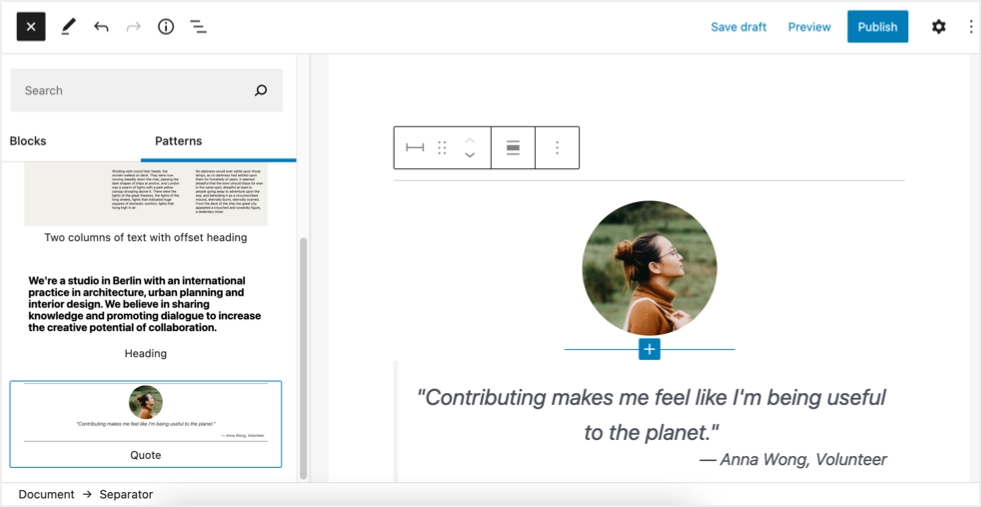
Isso será parecido com um depoimento e você pode mover a imagem para baixo e editar a cor de fundo para torná-la atraente. A melhor parte é que você pode adicionar o bloco como um bloco reutilizável e inserir em qualquer lugar do seu site.
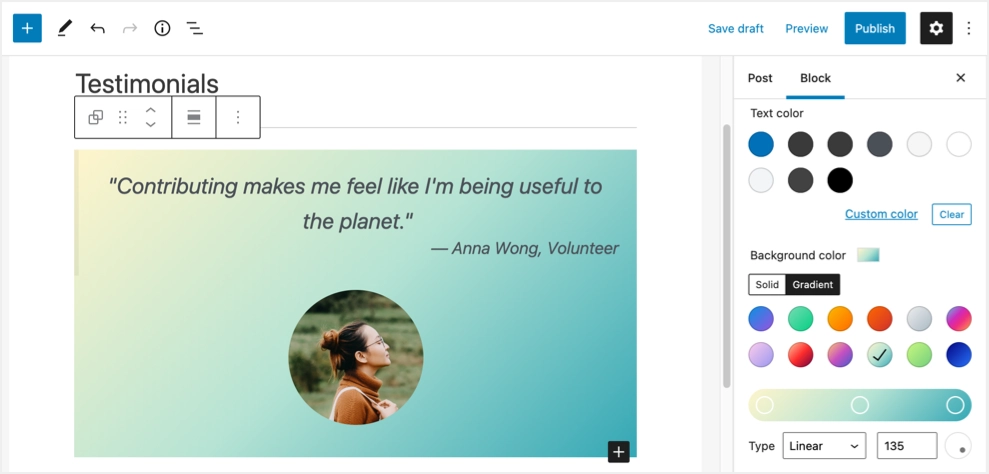
2. Widgets personalizados de depoimento
Esta é a melhor opção quando você deseja inserir um de dois depoimentos. Você pode criar uma nova página de depoimento e mostrar apenas alguns itens importantes usando um código personalizado. Abaixo está a aparência do widget e você pode usar o bloco de HTML personalizado ou o plug-in de snippets de código para inserir o código.
“Aqui está o depoimento do cliente. Você pode inserir qualquer feedback mostrando o seu apreço pelo seu trabalho árduo para que outros visitantes sejam atraídos e solicitem seus produtos. ”

Diretor Greg Betti
Stamford Elementary School
Você pode obter o código completo para o widget acima neste artigo na seção de widget de testemunhos CSS coloridos.
3. Plug-ins de tema ou construtor de página
Muitos temas comerciais oferecem depoimentos como um tipo de postagem personalizada. Verifique seu tema e use se o recurso já está disponível. Alternativamente, você pode verificar se os depoimentos estão disponíveis no plugin do construtor de páginas, se você usar. Por exemplo, você pode usar o módulo de testemunho ao usar o popular tema Divi. Você pode personalizar as configurações usando o Divi Builder para criar um belo depoimento sem plug-in adicional.
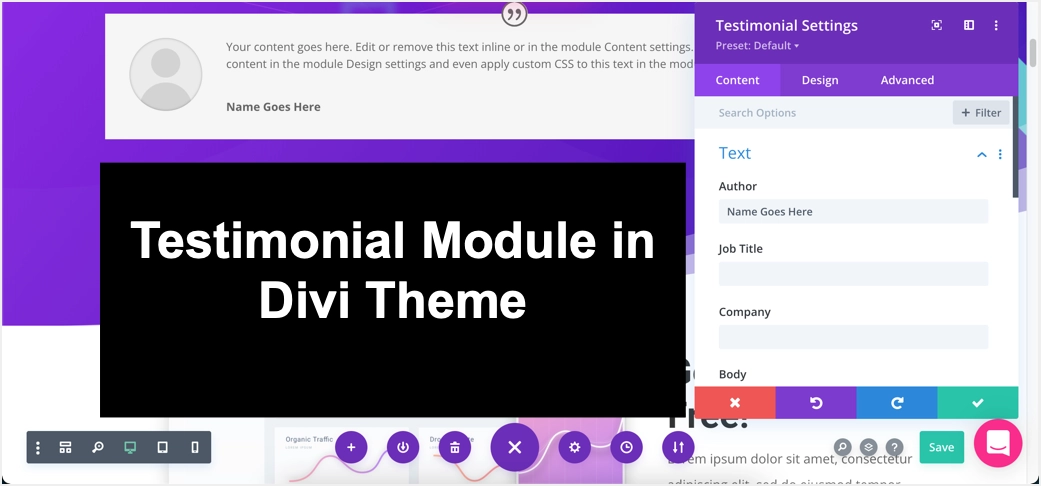
Da mesma forma, você pode usar os widgets de carrossel de testemunhos e testemunhos integrados com o popular plug-in de construtor de páginas Elementor.
4. Use plug-ins gratuitos do WordPress
Plugins de testemunhos gratuitos são recomendados para gerenciar uma biblioteca de comentários de pessoas sobre negócios e incluí-los em seu site. Eles ajudariam a manter o controle, fazer atualizações e gerenciar seus perfis de clientes. Aqui, explicaremos com dois plug-ins de depoimento gratuitos.
4.1. Adicionar Testemunhos com Plugin de Testemunhos Fortes
Devido à sua simplicidade, você vai achar isso incrível para usar se você for um iniciante. O plug-in é flexível, pois permite a criação de modelos de depoimentos personalizados completos do zero. É bem conhecido e popularmente usado por causa de suas críticas extremamente positivas e atualizações frequentes. Vá em frente para instalar e ativar o plugin “Strong Testimonials”.
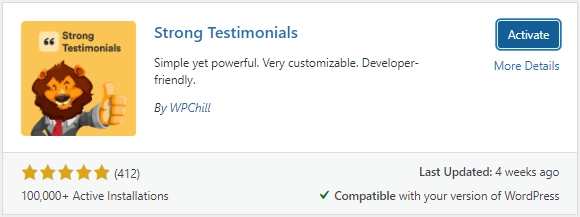
No painel do seu site WordPress, passe o mouse sobre o menu “Testemunhos” na barra lateral esquerda e clique em “Adicionar Novo”. Preencha o título do depoimento, as descrições completas e as informações do cliente ou cliente (nome completo, e-mail, nome da empresa e site da Web, classificação por estrelas). A “Imagem em destaque” serve para configurar uma imagem do cliente que dá um comentário. Então, finalmente, clique no botão “Publicar” quando terminar.

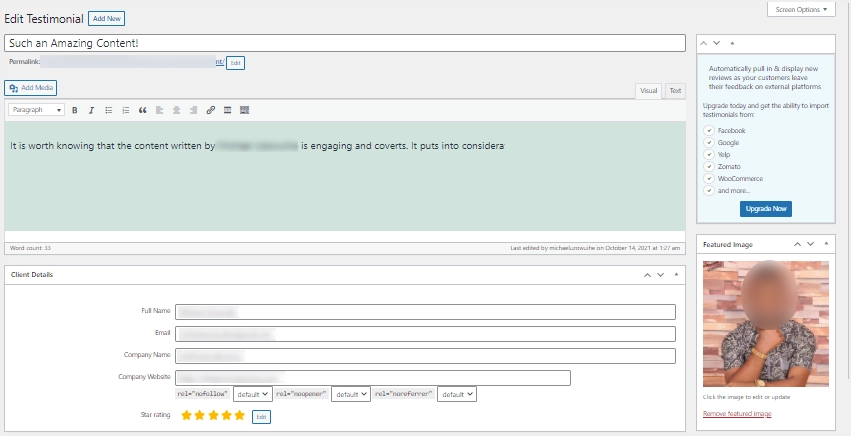
Certifique-se de que antes de tudo isso, você tem permissão de clientes ou clientes para compartilhar seus dados. Repita o processo acima para adicionar tantos quantos depoimentos você obteve. Mova para criar modelos personalizados com o estilo que um ou mais de seus depoimentos herdariam. Navegue até a aba “Depoimentos”, selecione a opção “Visualizações” e clique no botão “Adicionar novo”.
Dê o nome (título) da visão para todos os seus depoimentos. Além disso, indique o modo que deseja; é a exibição (lista ou grade), apresentação de slides, formulário ou modelo único. Para qualquer opção de modo que você selecionar, existem opções adequadas para definir ou totalmente configurá-los a seu gosto. Clique no botão “Salvar alterações” para ativar tudo o que você fez. Localize o “Shortcode” na página superior e clique no botão “copiar para área de transferência” ao lado dele.
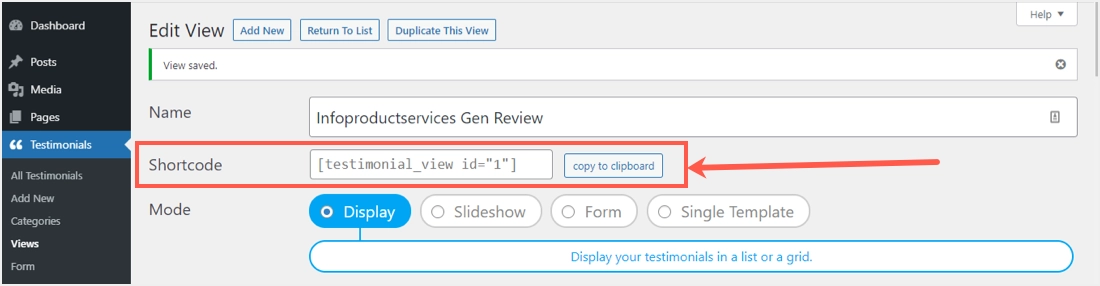
Agora, crie uma nova página em seu painel do WordPress com “Testemunhos” como título. Cole esse shortcode e toque no botão “Publicar” para tornar os depoimentos visíveis na interface do seu site.
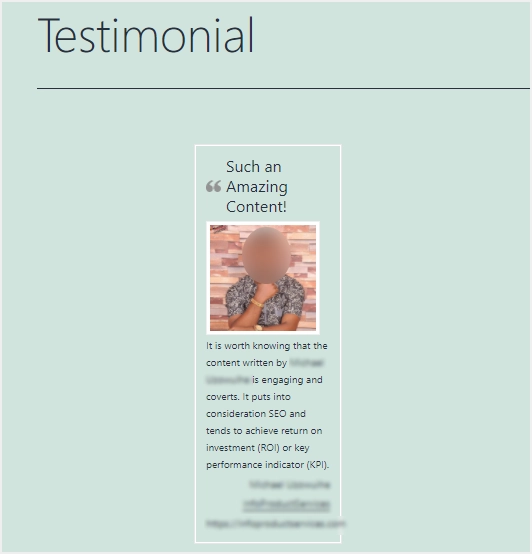
Em resumo, aqui estão outras coisas que vale a pena saber sobre este plugin;
- Forneça alguns designs para estilos, como fundo e cor da fonte, enquanto herda outros do tema do seu site.
- Campos personalizados e CSS estão à sua disposição para uso para fazer quaisquer alterações antecipadas razoáveis.
- Tudo antes da exibição de depoimento tem sua causa a partir da visão.
- A privacidade é levada em consideração, pois não há compartilhamento, armazenamento ou edição dos dados dos usuários.
4.2. Adicionar depoimentos com o plugin Easy Testimonials
Esta é outra opção de plugin grátis para adicionar depoimentos no site WordPress.
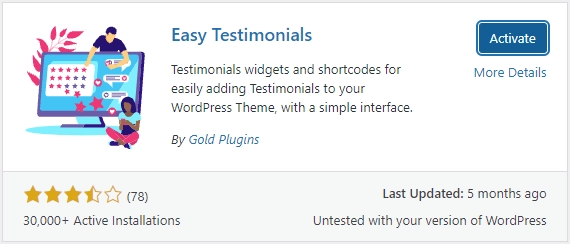
Após instalar e ativar o plugin, passe o mouse sobre o menu “Easy Testimonials” e clique na opção “Add New Testimonial”. Dê um título ao depoimento com uma descrição e, abaixo do post ou do editor da página, preencha os dados solicitados. O plugin oferece a opção de inserir o nome do cliente, endereço de e-mail, posição / endereço da web, localização / produto / item em análise e a classificação.
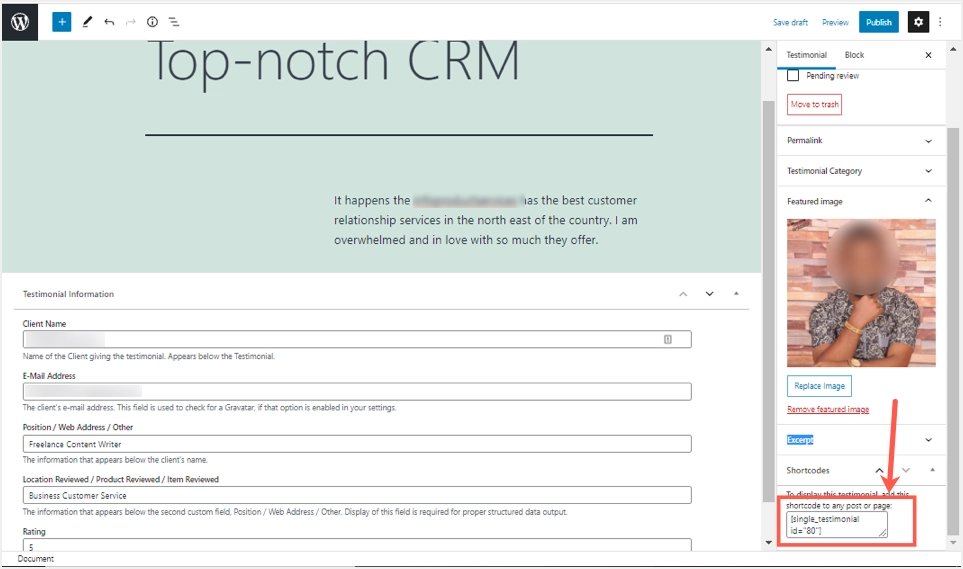
Na barra lateral direita da página está a seção do documento “Depoimento” que pode ajudá-lo a incluir mais recursos como a imagem em destaque, categoria ao seu depoimento. Além disso, você pode copiar o código de acesso abaixo no lado direito da página. Quando estiver tudo bem com todas as alterações, clique no botão “Publicar”. O depoimento se torna visível imediatamente e você deve repetir esse processo para adicionar quantos depoimentos forem necessários.
Agora, abra qualquer página ou postagem onde deseja adicionar o (s) depoimento (s). Com o editor de Gutenberg, clique em “Alternar inseridor de bloco”, role para baixo para localizar o título “TESTEMUNHOS FÁCEIS” com cinco blocos para fazer sua escolha para um depoimento.
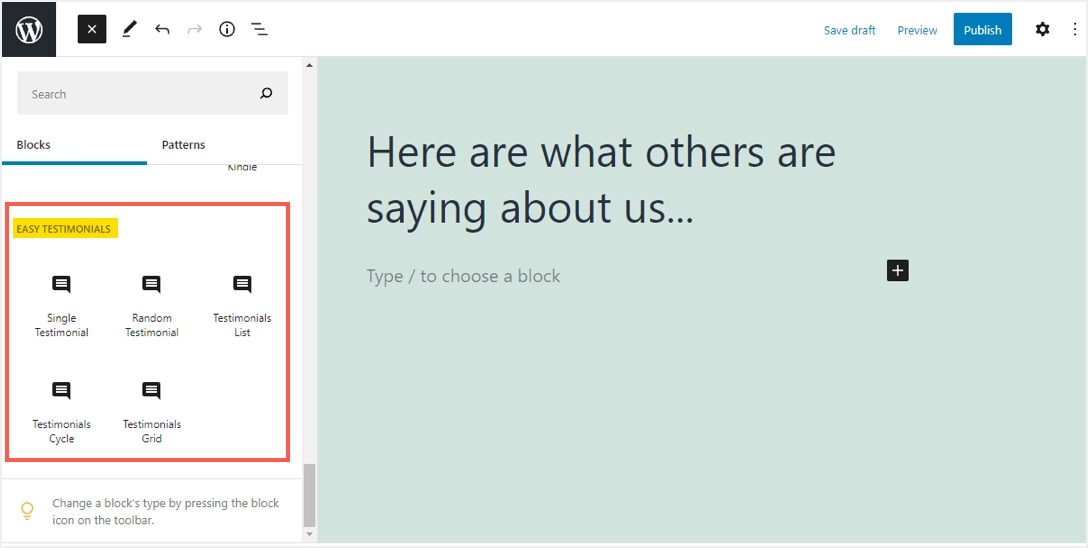
Aqui estão cada uma de suas funções em termos de formato de exibição de depoimento.
- Único: exibe apenas um trecho do seu depoimento, ou seja, a escolha que você faz ou uma seleção.
- Aleatório: mostra apenas um (qualquer) de todos os seus depoimentos, sem considerar sua escolha.
- Lista: permite a seleção múltipla e a exibição de todos os depoimentos.
- Ciclo: cria uma apresentação de slides (controle deslizante) para todos os depoimentos.
- Grade: exibe todos os depoimentos em formato de tabela.
Clique no botão “Publicar” para ver como ficariam os depoimentos. Esta é a aparência do controle deslizante de depoimento, se essa for sua escolha de exibição de depoimento.
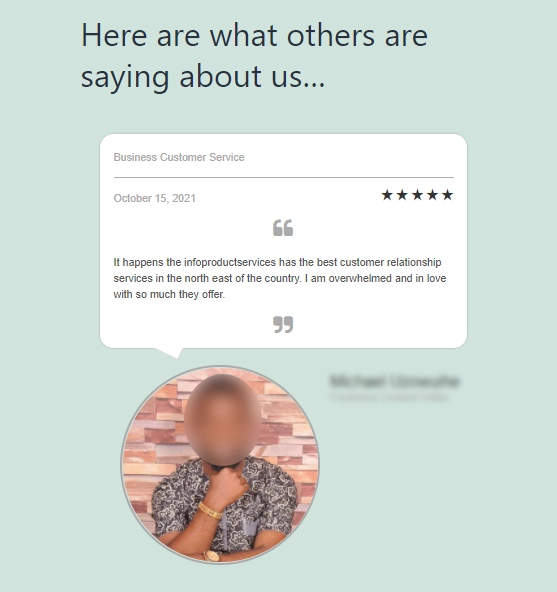
Lembre-se de que existem muitos recursos de configuração para colocar as mãos no menu “Testemunhos fáceis”, como usar um gerador de shortcode em vez de blocos para criar e exibir depoimentos. Além disso, a personalização de depoimentos com CSS e a coleta de depoimentos por meio de formulários estão disponíveis para seu uso. Quer fazer mais? Você sempre pode atualizar para sua versão profissional.
Palavras Finais
Esperamos que este artigo tenha ajudado a entender como adicionar depoimentos no site WordPress usando diferentes opções. Se o seu tema ou plug-in de construtor de páginas não oferecem esse recurso, recomendamos o uso de um plug-in para mantê-lo simples. O plugin Testimonial é essencial ao invés de construir do zero, pois eles fornecem um layout ou visualizações requintadas. Em troca, você continua construindo confiança e um relacionamento mais forte com clientes / clientes existentes ou novos.
